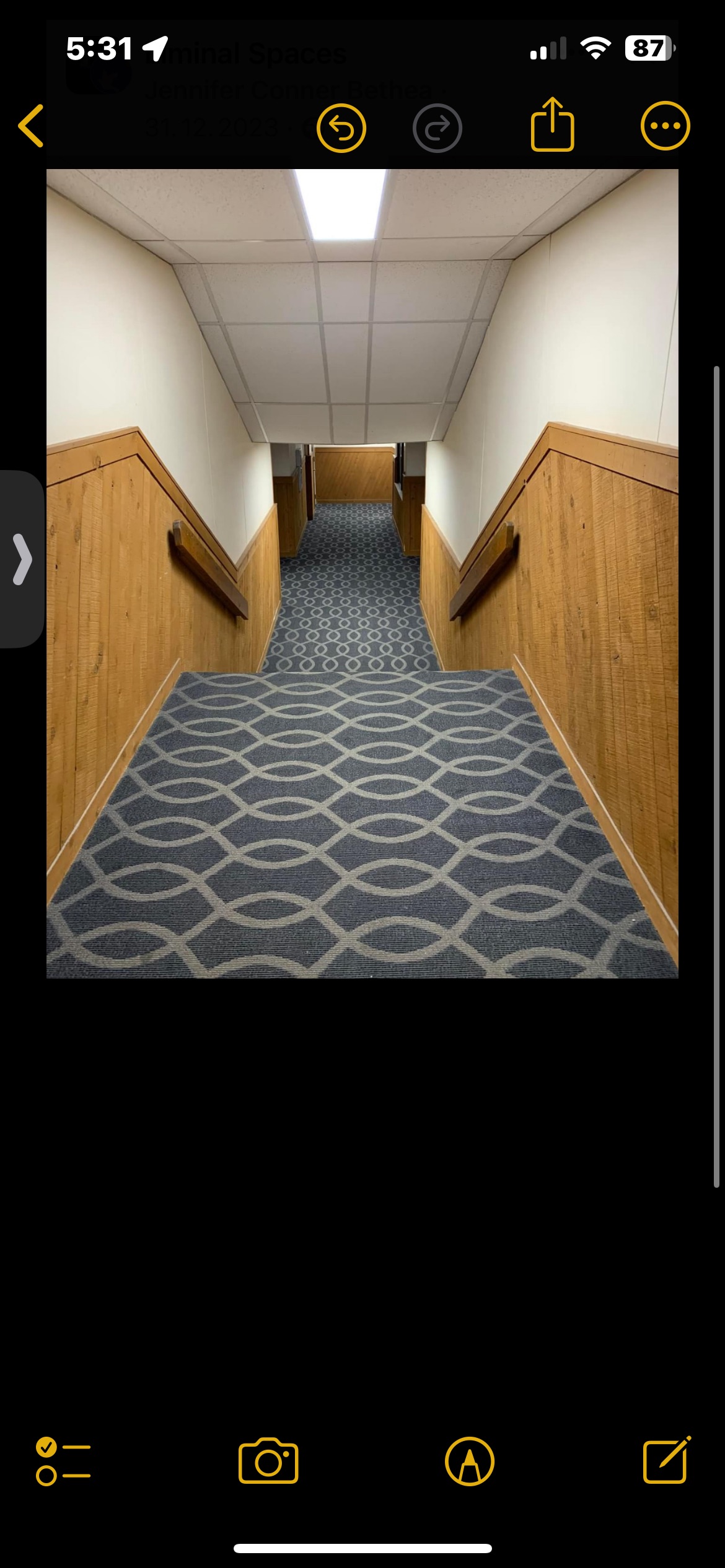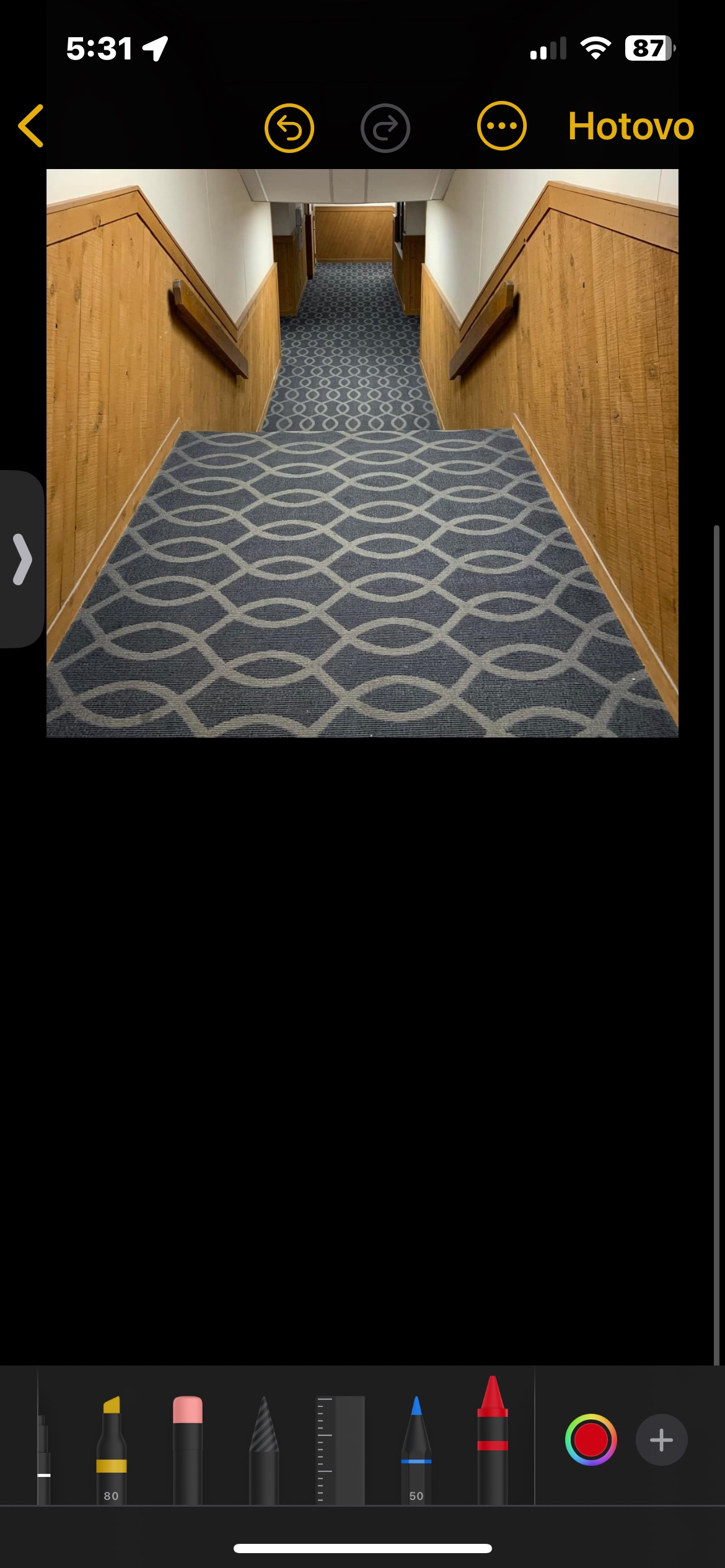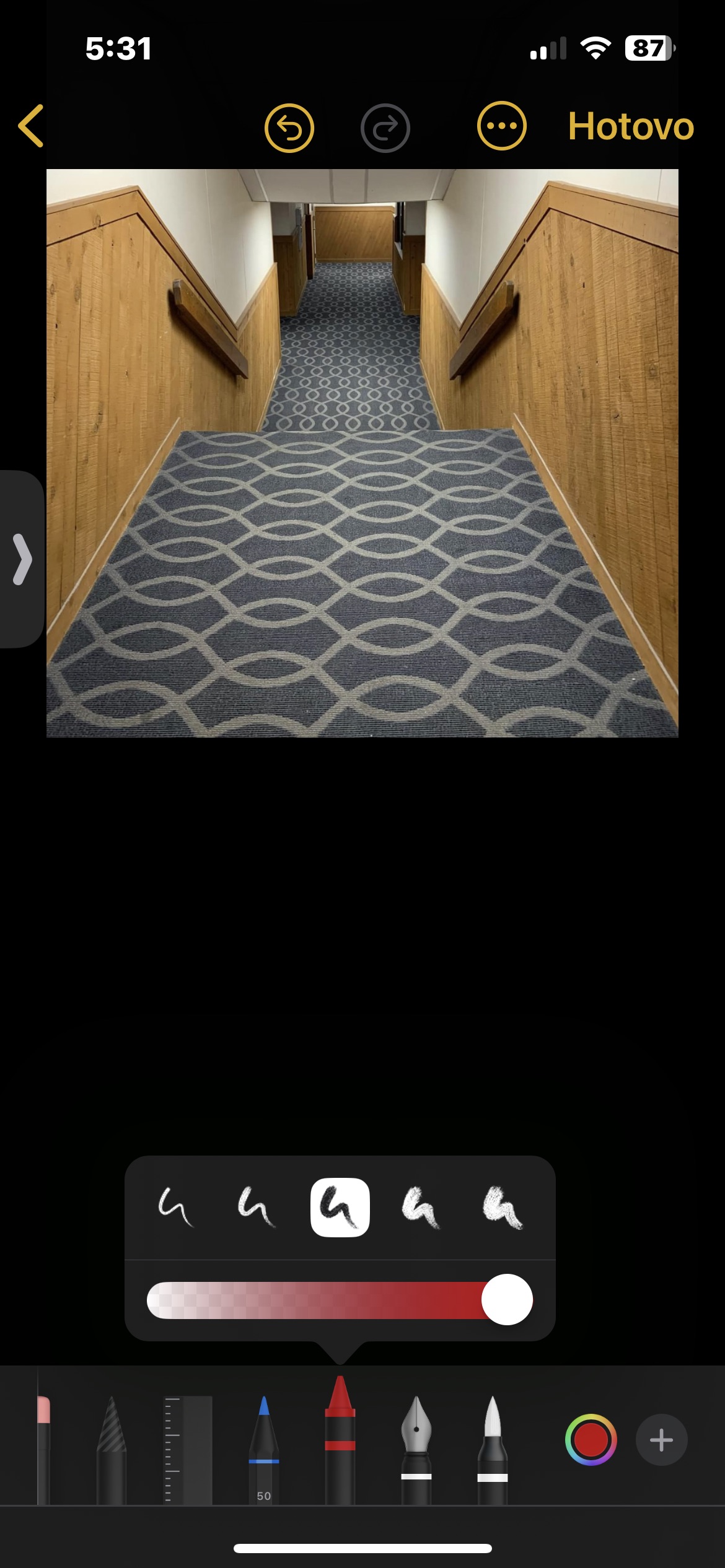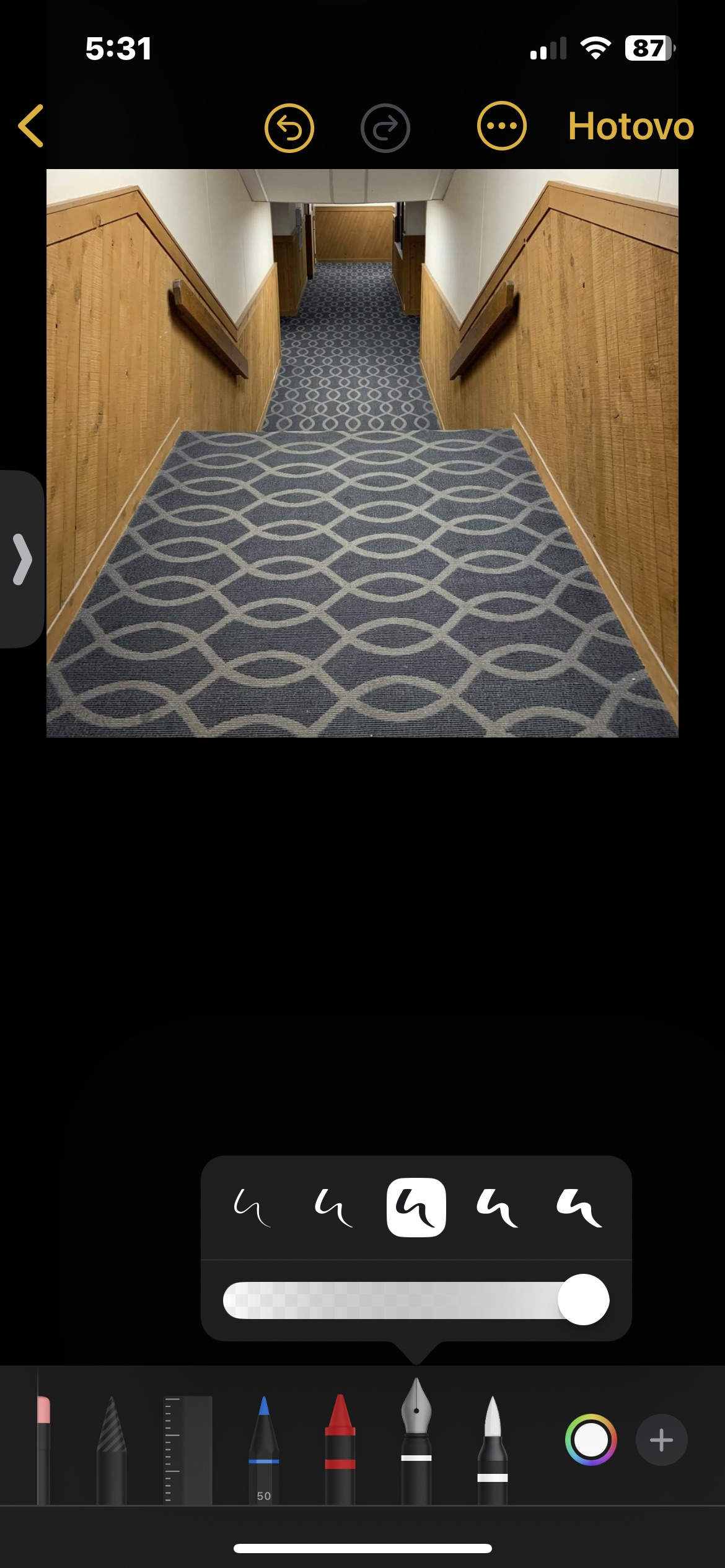메모의 링크
iOS 17 및 iPadOS 17에서 Notes 앱은 무엇보다도 하이퍼링크 생성도 지원합니다. 절차는 정말 매우 간단합니다. 링크를 추가하려는 텍스트를 선택하고 표시된 부분을 클릭하기만 하면 됩니다. 나타나는 메뉴에서 링크 추가를 클릭하고 원하는 URL이나 링크하려는 노트의 이름을 입력하세요.
PDF 첨부 파일의 빠른 탐색
노트 중 하나에 첨부 파일로 여러 개의 PDF 첨부 파일이 있는 경우 iOS 17 이상에서 훨씬 빠르고 효율적으로 찾아볼 수 있습니다. 이제 PDF가 Notes에 전체 너비로 포함되어 있으므로 빠른 보기에서 먼저 열지 않고도 전체 PDF를 탐색할 수 있습니다. 썸네일을 열고 탭하여 페이지 사이를 이동할 수도 있습니다.
그것은 수 관심을 가져라
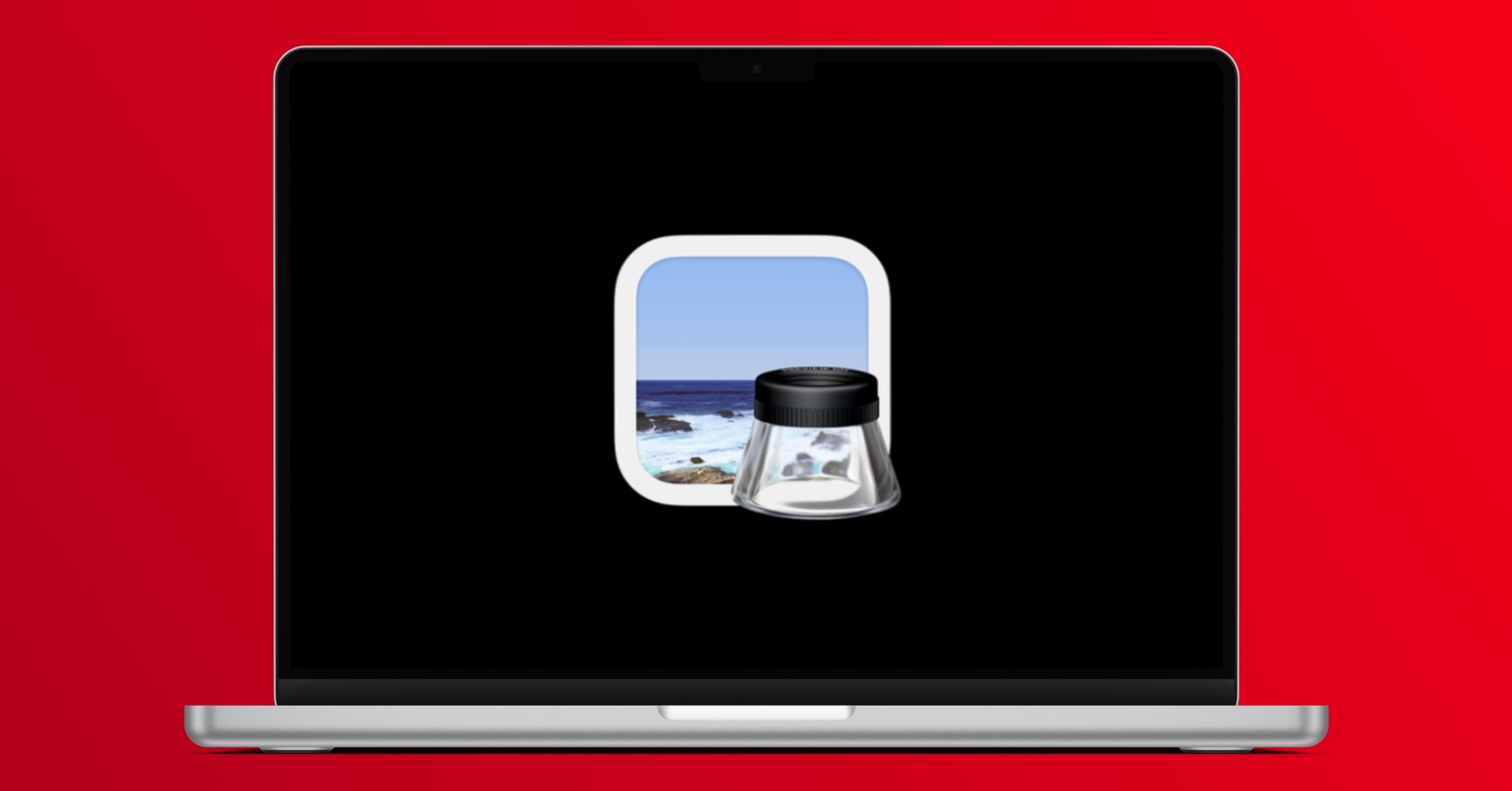
스티커 추가
iOS 17 운영 체제의 출시와 함께 스티커가 마음에 들었다면 노트에 정적 스티커와 움직이는 스티커를 추가할 수 있는 가능성을 확실히 환영할 것입니다. 이모티콘 스티커와 사진으로 만든 스티커를 모두 추가할 수 있습니다. 선택한 메모에서 스티커를 추가하려는 위치를 탭하세요. 키보드 위의 주석 아이콘을 누르고 주석 도구 메뉴에서 +를 누른 다음 스티커 추가를 선택합니다. 기본 Notes에서는 이런 방식으로 첨부 파일의 사진과 PDF에 스티커를 추가할 수도 있습니다.
PDF 첨부 파일 및 사진에 대한 주석
PDF 파일이나 사진을 노트에 삽입한 후 그림이나 기타 주석 요소를 추가하고 싶으십니까? 괜찮아요. iOS 17이 출시되면서 이러한 목적에 사용할 수 있는 도구가 조금 더 많아졌습니다. 화면 하단의 주석 아이콘을 클릭하면 편집을 시작할 수 있습니다.